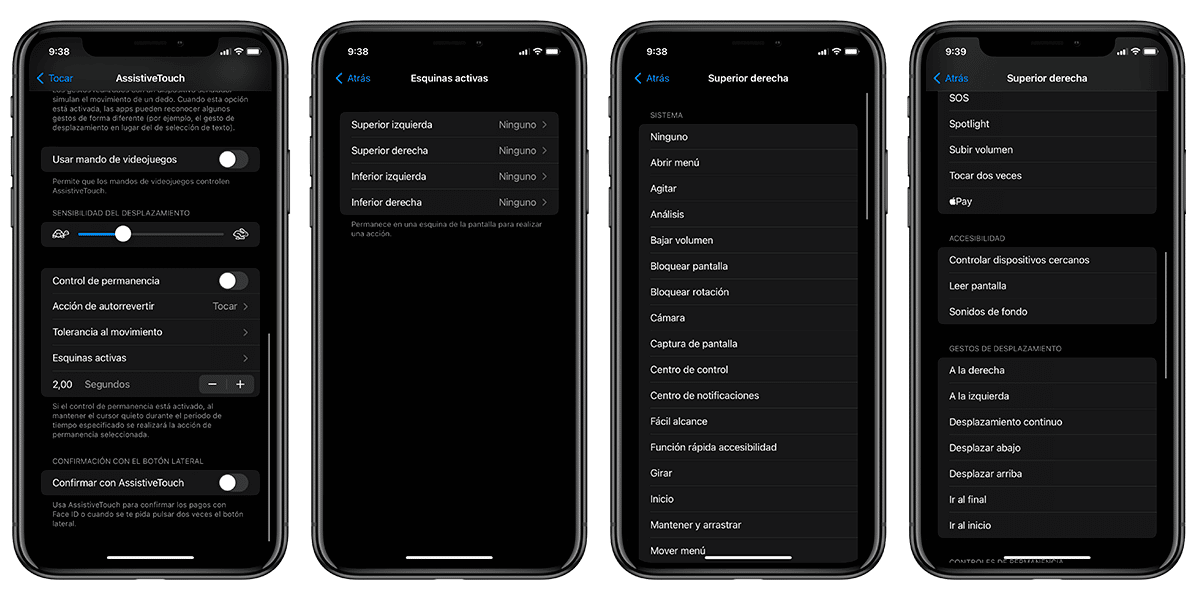
iOS และ iPadOS คือ OS ของไอโฟนและไอแพดตามลำดับ การพัฒนาอุปกรณ์เหล่านี้เป็นไปตามการเปิดตัวซอฟต์แวร์สำหรับ Mac ซึ่งปัจจุบันเรียกว่า macOS สิ่งนี้ได้ทำให้ คุณสมบัติหลายอย่างที่มีมาให้ใน macOS มีความเหมือนหรือคล้ายกันใน iOS หรือ iPadOS นี่คือกรณีของฟังก์ชั่นที่เราจะพูดถึงในวันนี้และนั่น จะปรับปรุงประสิทธิภาพการทำงานของผู้ใช้ทั้งหมด ถ้าพวกเขาใช้มันอย่างมีสมาธิและจดจ่ออยู่กับการกระทำส่วนใหญ่ในแต่ละวัน เกี่ยวกับ มุมที่ใช้งาน รวมเข้ากับเครื่องมือช่วยสำหรับการเข้าถึงที่ช่วยให้สามารถเรียกใช้การดำเนินการแบบกำหนดเองได้โดยตรงจากมุมต่างๆ
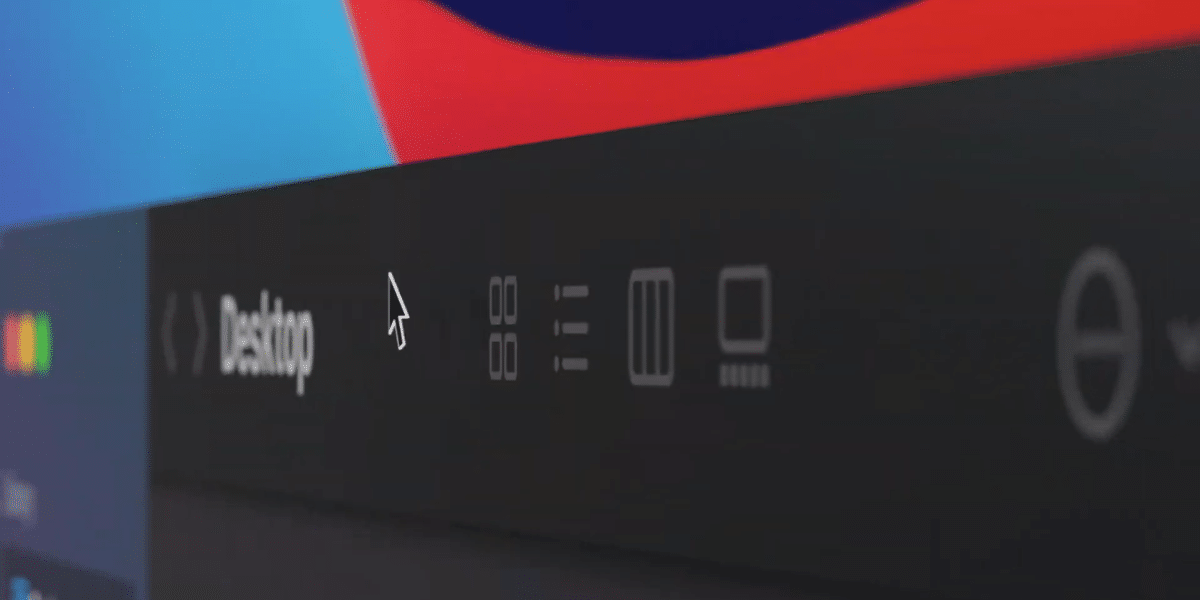
ประโยชน์ของการใช้ Hot Corner ของ macOS รุ่นเก่า
เป็นที่ทราบกันดีว่า Apple มีส่วนได้เสียในการนำเครื่องมือและคุณสมบัติการช่วยสำหรับการเข้าถึงมาสู่ผู้ใช้ทุกคน แม้ว่าในตอนแรกเป้าหมายของพวกเขาคือการทำให้ระบบปฏิบัติการของพวกเขาง่ายขึ้นสำหรับผู้ทุพพลภาพประเภทต่างๆ ในการใช้งาน แต่ปัจจุบันคุณลักษณะการช่วยสำหรับการเข้าถึงจำนวนมากมีประโยชน์สำหรับผู้ใช้ทุกคน
ลา Una de ตัวเลือกที่รู้จักกันดีที่สุด es AssistiveTouch มีวิธีง่ายๆ ในการเข้าถึงคุณสมบัติทั่วไปของซอฟต์แวร์โดยไม่ต้องใช้ปุ่มทางกายภาพบนอุปกรณ์ เป็นปุ่มเสมือนสีขาวในตำนานที่สามารถเคลื่อนย้ายไปรอบๆ หน้าจอซึ่งทำหน้าที่เป็น "ปุ่มโฮม" แม้ว่าจะไม่มีให้ใช้งานบน iPhone และ iPad อีกต่อไป
วันนี้เราจะมาพูดถึง มุมที่ใช้งาน, หน้าที่สำคัญ มรดกของ macOS ซึ่งใช้งานได้บน iOS และ iPadOS ผ่าน AssistiveTouch ฟังก์ชั่นนี้ ให้คุณเปิดใช้ฟังก์ชันเฉพาะโดยการกดแต่ละด้านของหน้าจอ ของอุปกรณ์ของเรา เป็นทางลัดที่สามารถเปิดใช้งานได้โดยตรงจากส่วนใดส่วนหนึ่งของระบบปฏิบัติการ
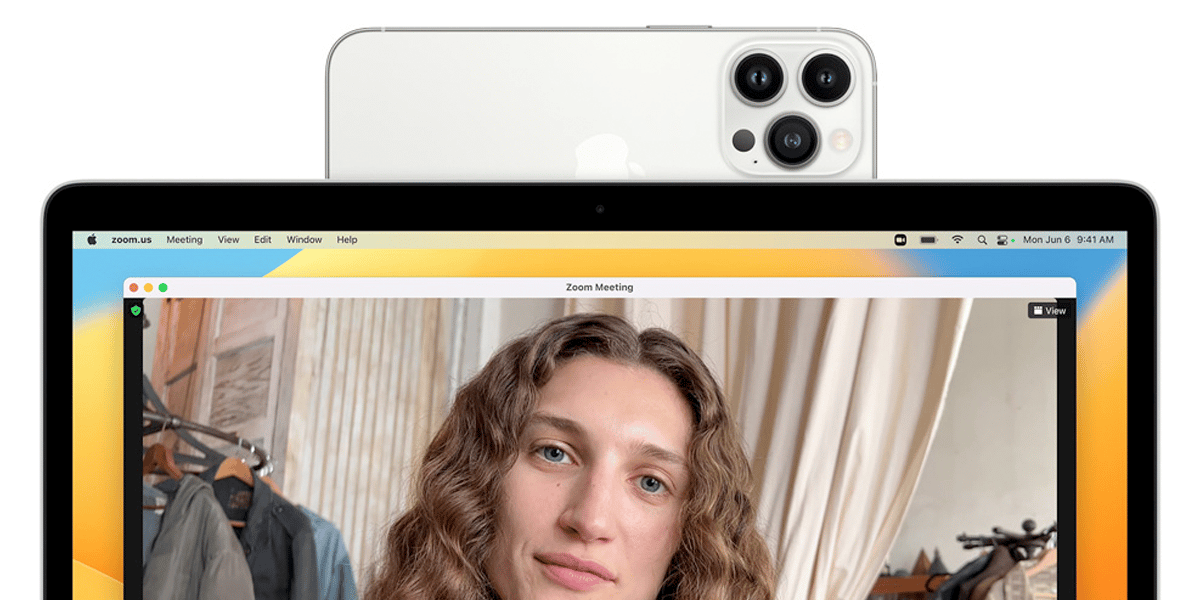

เราบอกวิธีเปิดใช้งานมุมที่ใช้งานได้ง่ายจาก iPhone หรือ iPad ของคุณ:
- เข้าสู่การตั้งค่าอุปกรณ์และไปที่การเข้าถึง
- ในส่วน "ทักษะทางร่างกายและการเคลื่อนไหว" ให้มองหาตัวเลือก Touch
- เข้าถึงฟังก์ชัน AssistiveTouch และ เปิดใช้งานมัน
- ที่ด้านล่างของเมนู คุณมีตัวเลือก มุมที่ใช้งาน, เข้าไปข้างในเมนู
เมื่อเราเข้าไปอยู่ในเมนูมุมที่ใช้งานอยู่ เราจะเห็นสี่ตัวเลือก ที่สอดคล้องกับ ทั้งสี่มุมของอุปกรณ์ของเรา ตอนนี้เราจะต้องตัดสินใจว่าเราต้องการดำเนินการกี่มุมและกำหนดค่าสิ่งที่พวกเขาจะดำเนินการโดยคลิกที่แต่ละมุม ในการดำเนินการที่พวกเขาสามารถทำได้มีดังต่อไปนี้:
- ลดระดับเสียง
- ภาพหน้าจอ
- ศูนย์ควบคุม
- เปิด
- เปิดใช้งาน Apple Pay
- อ่านหน้าจอ
- ทำท่าทางเลื่อน
- เปิดใช้งานทางลัดใด ๆ ที่เรามีในห้องสมุดของเรา
สุดท้ายแสดงความคิดเห็นว่าประเด็นสุดท้ายน่าสนใจมากซึ่งช่วยให้ เปิดใช้งานทางลัดใด ๆ จากห้องสมุดทางลัดของเรา เพียงแค่กดที่มุมใดมุมหนึ่งของอุปกรณ์ของเรา ฟังก์ชันนี้ช่วยเพิ่มประสิทธิภาพในกรณีที่เราพบทางลัดหรือการดำเนินการเฉพาะ คุณกำลังรออะไรอยู่
